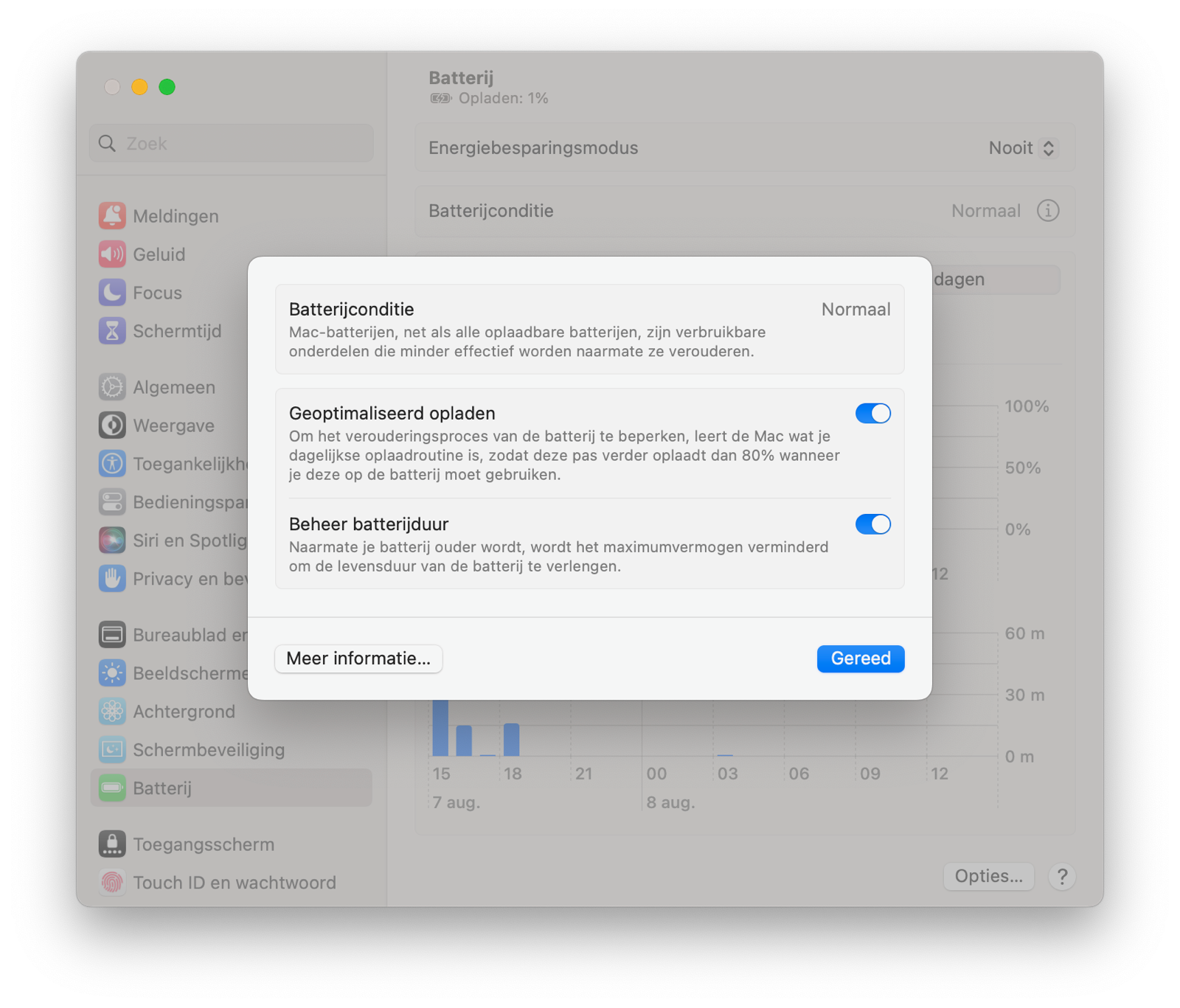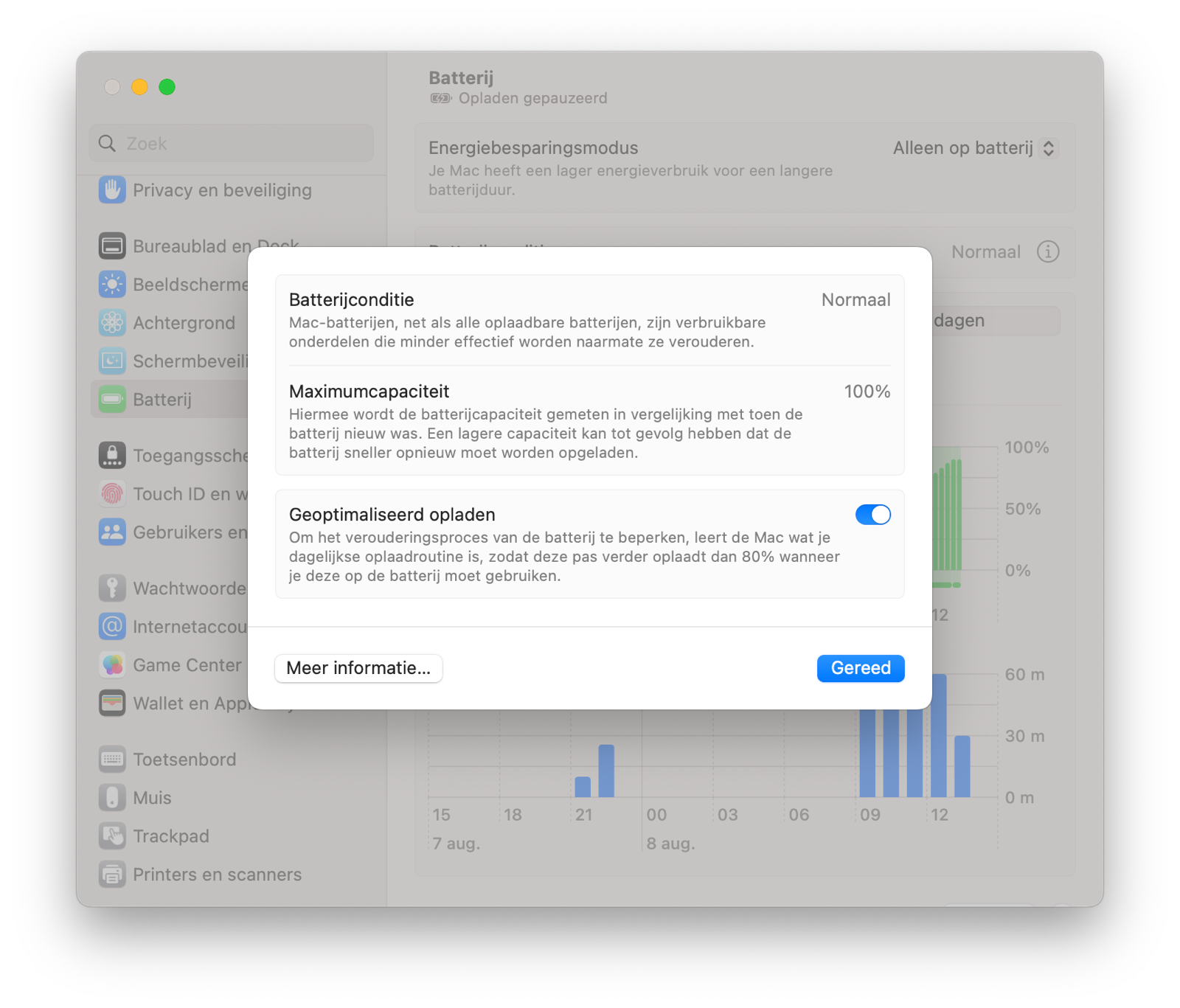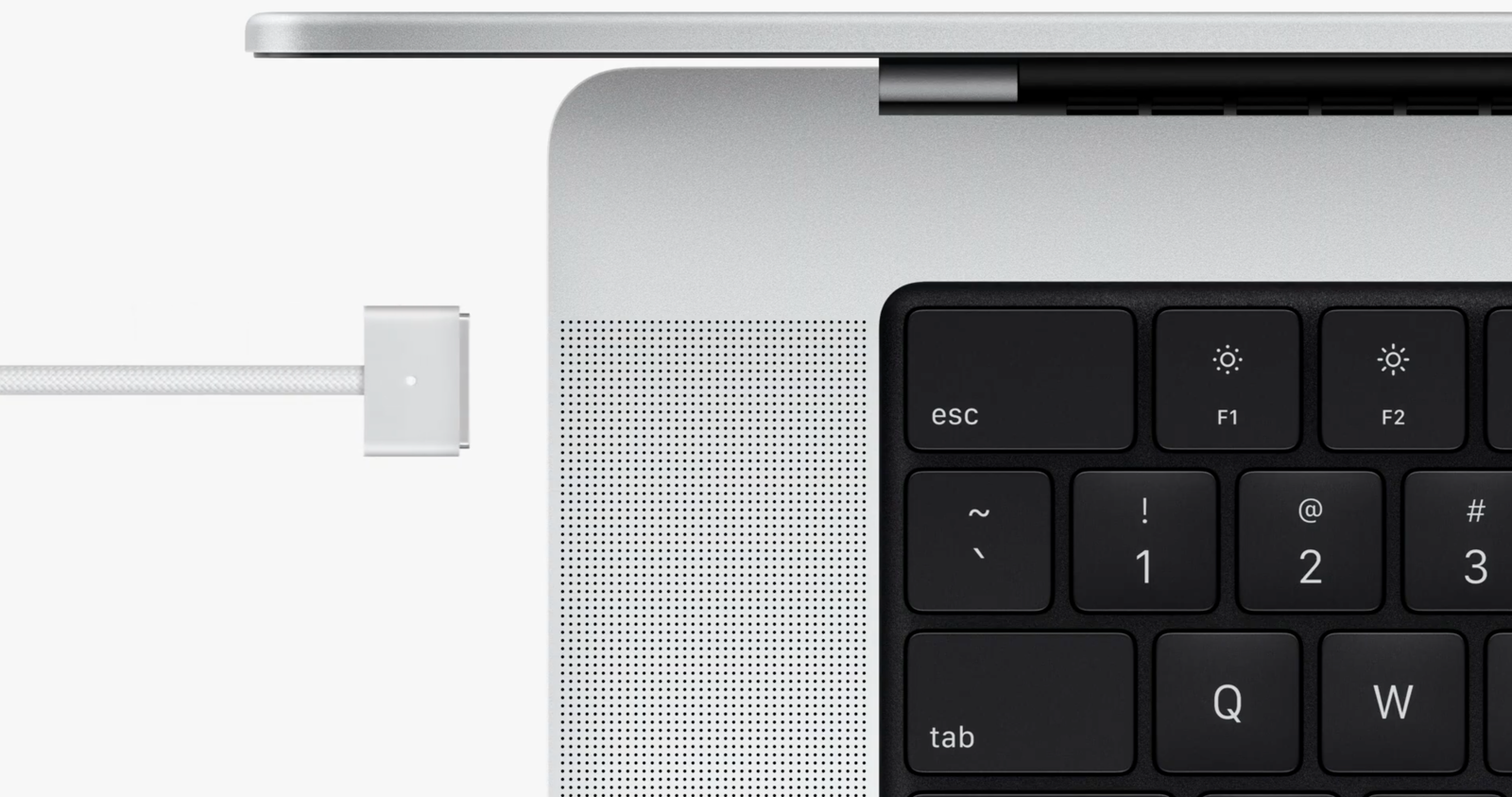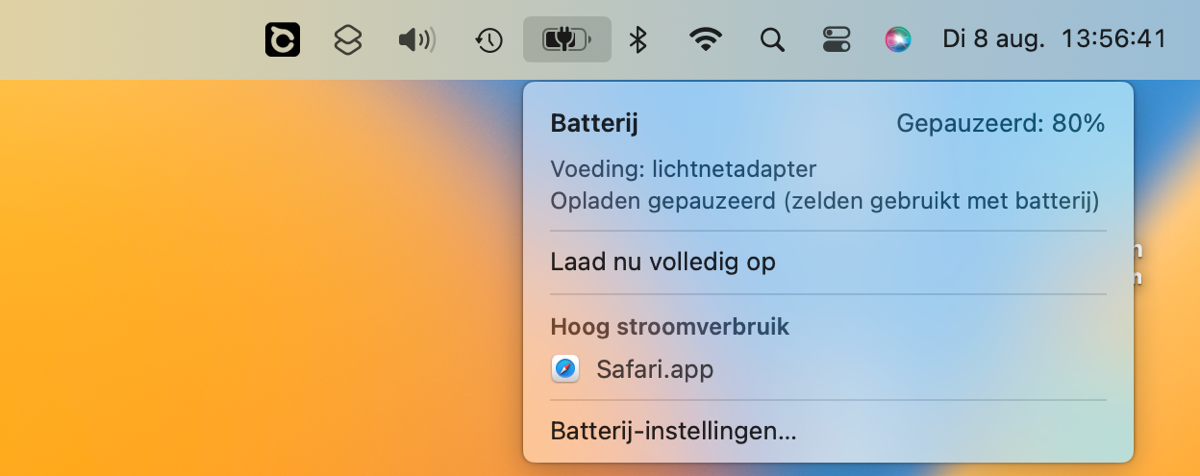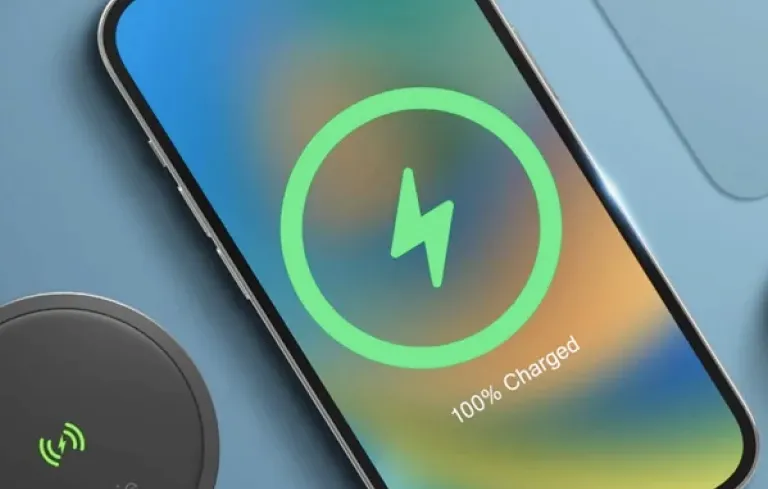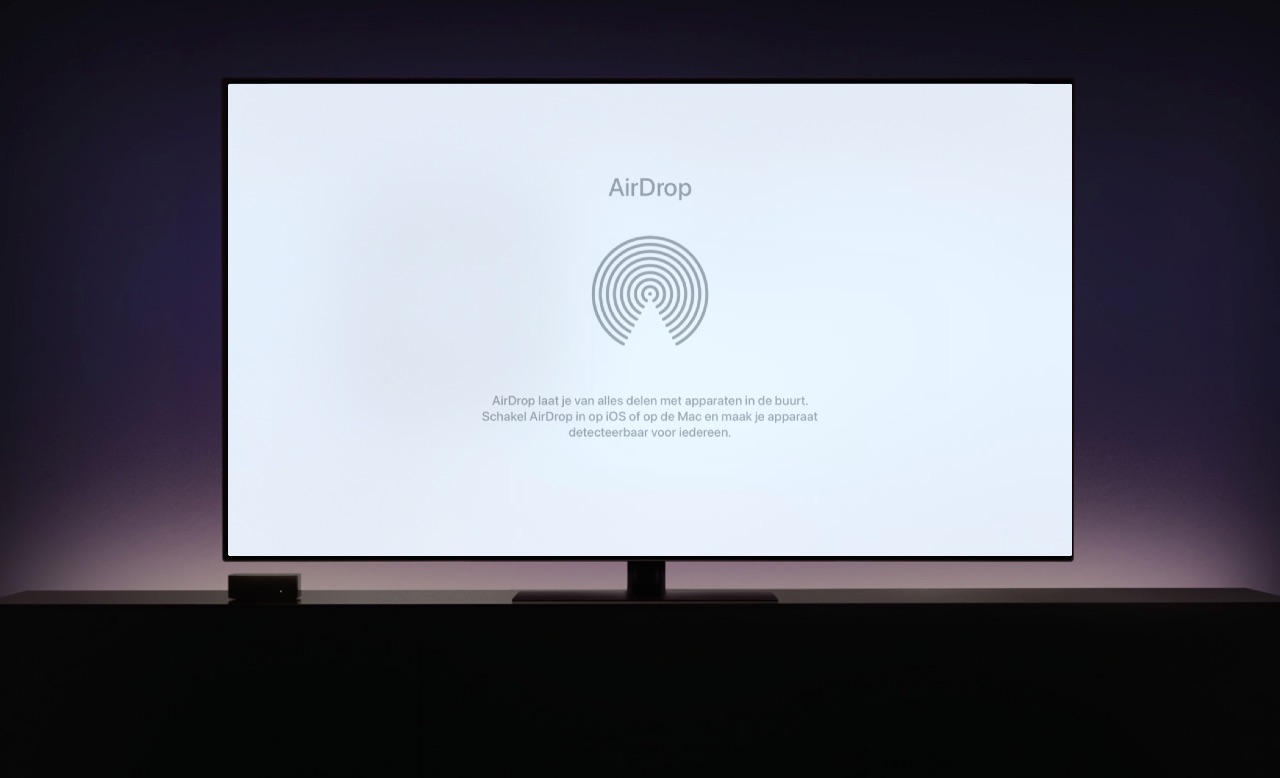MacBook batterijbeheer-functie
Zoals iedere andere batterij is ook de accu in je MacBook onderhevig aan slijtage. Iedere Apple-batterij heeft een bepaalde levensduur, die onderhevig is aan het aantal keer opladen en het gebruik van je apparaat. Voor de MacBook heeft Apple een functie genaamd batterijconditiebeheer. Daarmee beheer je de MacBook batterij en kun je de levensduur verlengen. In dit artikel lees je hoe je dit instelt. Ook kun je geoptimaliseerd opladen voor de MacBook gebruiken, om de levensduur van de batterij nog verder te verlengen.
Hoe werkt de batterij beheer-functie op de MacBook?
De functie batterijconditiebeheer voor MacBooks reguleert, zoals de naam al zegt, de conditie van je batterij. Theoretisch gezien gaat de gezondheid van je batterij elke oplaadcyclus een stukje achteruit. In de praktijk betekent dit dat een accu op de lange termijn minder lang meegaat op een enkele lading, met als gevolg dat je vaker moet bijladen. Deze functie zorgt ervoor dat de snelheid van het chemische verouderingsproces verminderd wordt.
De MacBook bekijkt de temperatuurgeschiedenis en het oplaadpatroon van de batterij. Op basis hiervan wordt het maximale laadniveau van de batterij verlaagd. Hierdoor is je batterij voldoende opgeladen voor jouw doorsnee verbruik, waardoor de gezondheid van de batterij minder hard getroffen wordt. Op de lange termijn gaat de batterij dan langer mee. De accu wordt bijvoorbeeld tot 80% opgeladen, in plaats van de volle 100%. Dit komt vooral van pas als je MacBook toch altijd aan de oplader hangt.
Welke modellen zijn geschikt voor de batterijfunctie?
De functie is toegevoegd in macOS Catalina 10.15.5, maar niet alle modellen hebben de functie gekregen. Allereerst is het goed om te weten dat je de functie alleen vindt in MacBooks en niet in desktops zoals de iMac en de Mac mini (daar zit immers geen batterij in). Apple heeft de functie alleen beschikbaar gesteld op de modellen met Thunderbolt 3-aansluitingen. Het gaat dus om deze modellen:
- MacBook Pro (2016 en nieuwer)
- MacBook Air (2018 en nieuwer)
Op MacBooks met Apple Silicon-chip
De MacBooks met een door Apple ontworpen Apple Silicon-chip (M1, M2, etc) hebben deze functie ook, maar er is wel een verschil. Bij deze Apple Silicon-modellen staat de functie standaard ingeschakeld en is er geen mogelijkheid om het uit te schakelen. De chip in deze MacBooks regelt dus altijd automatisch het laadproces van de batterij. Wel zie je op deze modellen wat de huidige maximale batterijcapaciteit is in vergelijking met toen hij net nieuw was.
Weet je niet welke MacBook je hebt? Check dan onze lijst met MacBook-modellen.
Batterijbeheer op MacBook beheren
Standaard staat de batterijbeheer-functie op een geschikte MacBook ingeschakeld. Wil je het liever uitschakelen, dan kan dat ook (met uitzondering van Apple Silicon-Macs). Volg deze stappen als je een Intel-Mac hebt (model uit midden 2020 of ouder):
- Open Systeeminstellingen en ga naar het Batterij-menu.
- Klik bij Batterijconditie op het i-symbool.
- Vink de optie bij Beheer batterijduur uit.
Maar wat kun je nu het beste doen?
- Laat de functie ingeschakeld als je een zo lang mogelijke levensduur wil en vaak op de MacBook werkt terwijl deze opgeladen wordt. Op een enkele lading gaat de accu dan minder lang mee.
- Schakel de functie uit als je veel onderweg bent en zo lang mogelijk met een enkele batterijlading wil doen. De totale levensduur van de accu is daardoor mogelijk korter.
Op een MacBook met Apple Silicon kun je de functie niet uitschakelen.
Maximale batterijcapaciteit MacBook checken op Apple Silicon Macs
Hoewel je op de MacBook met Apple Silicon de batterijbeheer-functie niet uit kunt schakelen, hebben deze modellen wel wat extra’s. Op de MacBooks met Apple Silicon check je via Batterijconditie de maximale capaciteit van de batterij. Dat doe je zo:
- Open Systeeminstellingen en ga naar het Batterij-menu.
- Klik bij Batterijconditie op het i-symbool.
- Je ziet nu bij Maximumcapaciteit een percentage dat aangeeft wat de capaciteit is in vergelijking met toen de batterij nieuw was. Hoe hoger het percentage, hoe hoger de capaciteit.
Lees ook onze tip om de gezondheid van je MacBook accu te achterhalen, ook op modellen met Intel-chip.
Voor- en nadelen van batterijbeheer op de MacBook
De functie voor het verlengen van de levensduur van je batterij heeft zowel voor- als nadelen. Afhankelijk van je situatie kun je de functie daarom het beste in- of uitschakelen (indien dat mogelijk is op jouw MacBook).
Voordelen MacBook batterijbeheer
Het voordeel is dat op de lange termijn de batterij langer mee gaat. Doordat hij minder vaak wordt opgeladen (op basis van jouw gebruik), gaat de slijtage minder snel. De accu kan daardoor over een langere periode zijn energie beter vasthouden, waardoor je minder snel hoeft bij te laden. Vervanging van de batterij is daardoor minder snel nodig. De functie komt daardoor het beste van pas als je vaak op de MacBook werkt terwijl de oplader aangesloten is.
Nadelen MacBook batterijbeheer
Een nadeel is dat de batterij op een enkele lading sneller leeg is. Omdat hij nooit tot de volledig ontworpen capaciteit opgeladen wordt, moet je sneller bijladen als je bijvoorbeeld veel onderweg bent. Doordat de capaciteit lager is, kan de batterij dus bijvoorbeeld maar 7 uur mee in plaats van 9 uur. Wil je er zo lang mogelijk op werken, zonder dat je hoeft bij te laden, dan kun je de functie dus het beste uitschakelen.
Geoptimaliseerd opladen op een MacBook
Sinds macOS Big Sur hebben geschikte modellen ook een functie genaamd geoptimaliseerd opladen. Deze functie is bedoeld om de batterij minder te belasten en de levensduur te verlengen. De functie leert je dagelijkse oplaadroutine en laadt de batterij langzamer op vanaf 80%, als de MacBook volgens je patroon lange tijd op het stopcontact aangesloten blijft. De resterende 20% wordt pas opgeladen vlak voordat je het apparaat naar schatting zal loskoppelen. De functie kijkt dus naar je gebruikspatroon en werkt naarmate het langer ingeschakeld is steeds beter.
De functie werkt op deze modellen:
- MacBook Pro (2016 en nieuwer)
- MacBook Pro Apple Silicon (2020 en nieuwer)
- MacBook Air (2018 en nieuwer)
- MacBook Air Apple Silicon (2020 en nieuwer)
Standaard is geoptimaliseerd opladen op de MacBook standaard ingeschakeld, maar je kan het ook zelf uit- en weer inschakelen:
- Open Systeeminstellingen en ga naar het Batterij-menu.
- Klik bij Batterijconditie op het i-symbool.
- Zet de schakelaar bij Geoptimaliseerd opladen aan of uit.
Opladen gepauzeerd op MacBooks
Soms kan het gebeuren dat het opladen van de MacBook-batterij gepauzeerd wordt. Je ziet dit dan bij het batterij-icoontje in de menubalk van je MacBook. In dat geval zorgt de MacBook ervoor dat hij niet onnodig ver wordt opgeladen, bijvoorbeeld omdat je hem vaak gebruikt terwijl hij aan de oplader zit. De MacBook leert van je patroon. Werk je dus altijd aan een extern scherm met de stroomadapter in de MacBook, dan is de kans groot dat het opladen gepauzeerd wordt. In de praktijk betekent dit dat hij niet verder wordt opgeladen dan 80%. Dit kan gebeuren op zowel Intel- als Apple Silicon-modellen.
Wil je toch liever doorladen, bijvoorbeeld omdat je zometeen de deur uit moet en onderweg moet werken, dan kun je dit forceren. Klik hiervoor op het batterijtje in de menubalk en kies voor Laad nu volledig op.
Naast de MacBook hebben ook andere Apple-apparaten hebben de Geoptimaliseerd opladen functie. Hier lees je er meer over:
- Met geoptimaliseerd opladen is je iPhone-batterij beter beschermd
- Geoptimaliseerd opladen op de Apple Watch: zo voorkom je slijtage
- AirPods geoptimaliseerd opladen voor een langere levensduur
Lees ook onze tip over het checken van de gezondheid van je MacBook-accu. Weet je niet welke MacBook-oplader je nodig hebt? In ons overzicht van MacBook-opladers lees je welke oplader geschikt is voor jouw MacBook.
Taalfout gezien of andere suggestie hoe we dit artikel kunnen verbeteren? Laat het ons weten!